
Parte 1: ¿Qué es la aplicación LG Mobile Switch?
Parte 2: ¿Cómo usar LG Mobile Switch?
2.1 Cómo usar LG Mobile Switch para transferir de Android a LG Phone a través de Wi-Fi
2.2 Cómo usar LG Mobile Switch para transferir desde Android/ iPhone a LG Phone con cable USB
Parte 3: El interruptor móvil de LG no funciona, ¿cómo solucionarlo?
Parte 4: La mejor alternativa de LG Mobile Switch para LG Mobile Transfer
Parte 1: ¿Qué es la aplicación LG Mobile Switch?
LG Mobile Switch es una herramienta útil que le permite transferir archivos libremente desde Android o iOS dispositivo a su nuevo teléfono LG. Puede usar LG Mobile Switch para transferir varios tipos de archivos desde su teléfono antiguo al nuevo, incluidas fotos, videos, música, documentos, registro de llamadas, contactos, mensajes de texto, calendario, aplicaciones y notas de voz. Los archivos de los que se hizo una copia de seguridad en servicios en la nube como Google o iCloud no se transferirán, puede acceder a estos archivos una vez que inicie sesión en su cuenta en la nube en su nuevo teléfono.
Para usar LG Mobile Switch para transferir datos del teléfono, deberá descargarlo en ambos teléfonos. Y hay que tener en cuenta que el teléfono de origen puede ser un teléfono Android o iPhone, mientras que el dispositivo de destino solo puede ser un teléfono LG.
Parte 2: ¿Cómo usar LG Mobile Switch?
LG Mobile Switch es compatible con Android 4.1 o posterior y iOS 7.0 o posterior. A continuación se muestran las guías sobre cómo usar LG Mobile Switch a través de Wi-Fi o con un cable USB, puede elegir la forma en que prefiere transferir los datos del teléfono al teléfono LG.
2.1 Cómo usar LG Mobile Switch para transferir de Android a LG Phone a través de Wi-Fi
Paso 1: Descarga LG Mobile Switch en ambos teléfonos desde la tienda Google Play.
Paso 2: En tu teléfono de origen, abre LG Mobile Switch y toca Wireless > selecciona Enviar.
Paso 3: Abre LG Mobile Switch en tu teléfono objetivo y toca Wireless > Receive.
Paso 4: Toca INICIAR en tu teléfono de origen y en el teléfono de destino, luego conecta los dos dispositivos.
Paso 5: Después de la conexión, puede seleccionar el contenido que desea transferir y luego hacer clic en Iniciar. Una vez completada la transferencia, reinicie su teléfono de destino.
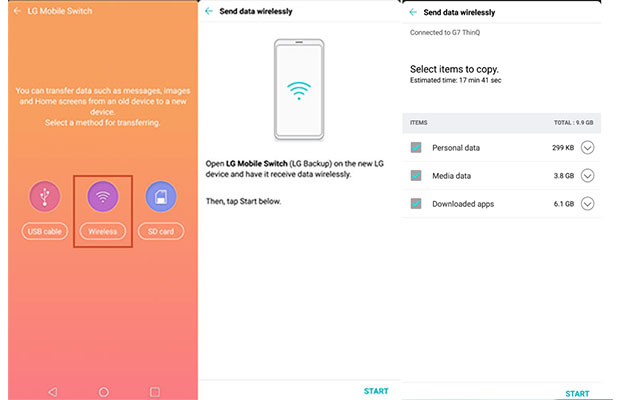
Sobresueldo: Esta guía es para ayudarlo a desbloquear su teléfono LG si olvida el código de acceso.
2.2 Cómo usar LG Mobile Switch para transferir de Android/ iPhone a LG Phone con cable USB
LG Mobile Switch le permite transferir datos del teléfono mediante un cable USB, pero necesitará un adaptador OTG para conectar los dos dispositivos. Este método funciona tanto en la transferencia de teléfonos Android como de iPhone a LG.
Paso 1: Después de descargar LG Mobile Switch en ambos dispositivos, selecciona la opción de cable USB .
Paso 2: Conecte un adaptador USB OTG al teléfono de destino, luego use un cable USB para conectar el teléfono fuente y el adaptador.
Paso 3: En ambos teléfonos, arrastra hacia abajo la ventana de notificación y asegúrate de seleccionar el modo de transferencia USB como MTP.
Paso 4: Selecciona Enviar en tu teléfono de origen y Recibir en tu teléfono de origen.
Paso 5: Elige los datos que quieres enviar y, a continuación, pulsa Iniciar. Reinicie su teléfono de destino después de que finalice la transferencia.

A la gente también le gusta: Solución de problemas para AT&T Mobile Transfer que no funciona [Guía completa]
Parte 3: El interruptor móvil de LG no funciona, ¿cómo solucionarlo?
Al usar LG Mobile Switch, puede encontrar algunos problemas debido a varias razones, entonces, ¿qué hacer si LG Mobile Switch no funciona? Estos son algunos problemas comunes y soluciones relacionadas:
• Problema 1: Su teléfono LG no puede detectar otro teléfono.
Debe asegurarse de que el LG Mobile esté disponible en la Configuración. Para hacer eso, vaya a Configuración > General > Copia de seguridad > LG Mobile Switch. Si no lo encuentras, descarga el LG Mobile en tu teléfono e intenta conectarte de nuevo.
• Problema 2: Utilice LG Mobile Switch para realizar una transferencia inalámbrica pero no funciona.
Asegúrese de que sus teléfonos estén conectados a la misma red Wi-Fi. Además, compruebe si ha seleccionado el receptor/emisor en los dispositivos y ha pulsado el botón Inicio.
• Problema 3: LG Mobile Switch no funciona con un cable USB.
Arrastre hacia abajo el panel de notificaciones y toque para cambiar la opción USB a MTP o Transferencia de archivos.
• Problema 4: LG Mobile Switch se atascó durante el proceso de transferencia.
Si tarda demasiado en transferirse o la aplicación se congela en medio de la transferencia, puede reiniciar sus dispositivos nuevamente e intentar no transferir todo el contenido a la vez. O puede detener la aplicación y reiniciar la transferencia nuevamente.
• Problema 5: LG Mobile Switch se bloquea constantemente al iniciarse.
Puede desinstalar LG Mobile Switch en su teléfono y luego descargarlo nuevamente de Google Play.
• Problema 6: LG Mobile Switch no puede iniciarse o funcionar correctamente en su teléfono.
Esto probablemente se deba a que LG Mobile Switch no es compatible con su teléfono. Es posible que algunas funciones de LG Mobile Switch no funcionen correctamente en el modelo o fabricante del teléfono anterior.
Parte 4: La mejor alternativa de LG Mobile Switch para LG Mobile Transfer
¿LG Mobile Switch sigue sin funcionar? No te preocupes, puedes utilizar su alternativa. Aquí nos gustaría recomendarte Coolmuster Mobile Transfer. Es una excelente herramienta de transferencia móvil LG que lo ayuda a transferir archivos entre el teléfono LG y otro dispositivo Android o iOS. La velocidad de transferencia es rápida y todo el proceso es fluido.
Características principales de Coolmuster Mobile Transfer:
* Transfiera contactos, SMS, registros de llamadas, música, videos, fotos, libros electrónicos, aplicaciones de Android a Android.
* Transfiere contactos, SMS, música, videos, fotos, libros electrónicos (PDF y ePubs) de iOS a Android.
* Transfiera contactos, calendarios, marcadores, libros electrónicos (PDF y ePubs), notas (las notas no son compatibles con iOS 11 o posterior) de iOS a iOS.
* Transfiere contactos, eBooks (PDFs y ePubs) de Android a iOS.
* Sistemas operativos compatibles: Android 4.0 y superior, iOS 5 y superior.
Coolmuster Mobile Transfer es compatible con casi todos los dispositivos Android y iOS , por ejemplo, LG G8 / G7 / G6 + / G5 / Q8 / Q7 / Q7 + / K10 / LG U / , Samsung, Sony, LG, ZTE, Motorola, Huawei, Xiaomi, etc. así como iPhone 11 / 11 Pro / 11 Pro Max / XS / XR / XS Max / X / 8, iPad Pro, iPad mini, etc.
Descargue Coolmuster Mobile Transfer en su computadora:
A continuación, se explica cómo transferir datos de un teléfono antiguo a un teléfono nuevo con Coolmuster Mobile Transfer:
Paso 1: Instala e inicia Coolmuster Mobile Transfer en tu computadora, luego conecta tus dos teléfonos a tu computadora con cables USB.

Paso 2: Sigue las instrucciones en pantalla para que el programa detecte tus teléfonos, una vez hecho esto, verás una interfaz como la siguiente. Y verifique si los teléfonos están en las posiciones correctas, si no, puede hacer clic en Voltear para cambiar las posiciones.

Paso 3: Seleccione el contenido que desea transferir del teléfono antiguo al nuevo teléfono y luego haga clic en Iniciar copia. Puedes ver el proceso de transferencia en la pantalla.

Palabras finales
LG Mobile Switch es una gran herramienta para transferir archivos de otros teléfonos a su teléfono LG, pero puede encontrar algunos errores frustrantes durante el uso. Si LG Mobile Switch no funciona, puede probar las correcciones de la Parte 3 para resolver el problema, o puede dar Coolmuster Mobile Transfer. Es la mejor alternativa a LG Mobile Switch que le permite transferir libremente una amplia gama de datos entre dispositivos Android/iOS y su teléfono LG.
Artículos relacionados:
¿LG Bridge no se puede conectar? ¿Cómo solucionar el problema en minutos?
Transferencia de LG a Samsung: Cómo transferir datos de LG a Samsung
3 métodos para transferir contactos entre Samsung Galaxy y LG Phone
[Guía completa] Cómo transferir contactos de Android a Android de 7 maneras
La mejor guía sobre cómo realizar la transferencia de archivos LG a la computadora













 Pruébalo
Pruébalo
 Pruébalo
Pruébalo
